Kullanıcı, Excel, Word, PowerPoint vb. kullanarak herhangi bir belge taslağı oluşturmaya çalıştığında. yazarken veya hesaplarken hata yapmaktan kaçınamazlar. Bu şeyler herkesin başına gelir ve o zaman ne yaparız? Evet! sadece Ctrl + Z tuşlarına basarak geri almaya çalışıyoruz.
Ancak Excel gibi herhangi bir MS ofis ürününü kullanırken geri alma seviyesini kaç kez yapabileceğinizi hiç düşündünüz mü? Eh, varsayılan olarak 20'ye ayarlanmıştır, bu da kullanıcının seviyeleri 20 kata kadar geri alabileceği anlamına gelir.
Ya seviyeleri sadece 20'ye değil, 100'e kadar geri alabileceğinizi söylesek? Bu harika değil mi? Evet, bunu yapmak mümkündür. Ancak bu, sistem performansını biraz yavaşlatabilir, çünkü 100'e kadar olan geri alma geçmişinin, 100'e kadar geri alma seviyeleri için kullanılacak olan RAM'de saklanması gerekir.
Excel'deki Geri Al düzeylerinin sayısını nasıl artıracağınızı öğrenmek için buradaysanız, bu makale size adımlar konusunda rehberlik edecektir.
REKLAMCILIK
NOT – Lütfen sisteminizdeki kayıt defteri dosyasının bir yedeğini şu adrese başvurarak dışa aktarın:
Bu makale. Kayıt defteri dosyasının yedeğini kaydederseniz, istediğiniz zaman ve düzenlerken bir şeyler ters giderse, daha sonra istediğiniz zaman geri alabilirsiniz. Bu, kayıt defteri dosyası yedeklenmemişse sistemde bazı ciddi sorunlara neden olabilir.Microsoft Excel'de Geri Al Düzeylerinin Sayısı Nasıl Artırılır
Aşama 1: Açık en kayıt düzenleyici düğmesine basarak pencereler+R tuşlar ve yazarak regedit.
Adım 2: Şimdi basın Girmek tuşuna basın ve tıklatarak ekranda görünen herhangi bir UAC istemini kabul edin. Evet devam etmek.

Adım 3: İlk olarak, kayıt defteri düzenleyici penceresinin adres çubuğunu temizlemeniz gerekir.
Adım 4: Ardından, adres çubuğuna aşağıdaki satırı yazın ve Girmek anahtar.
HKEY_CURRENT_USER\Yazılım\Microsoft\Office.0\Excel\Seçenekler
Adım 5: adlı kayıt defteri anahtarına ulaştıktan sonra Seçenekler, sağ tıklayın üzerine tıklayın ve seçin Yeni>DWORD (32-bit) Değeri aşağıda gösterildiği gibi bağlam menüsünden.
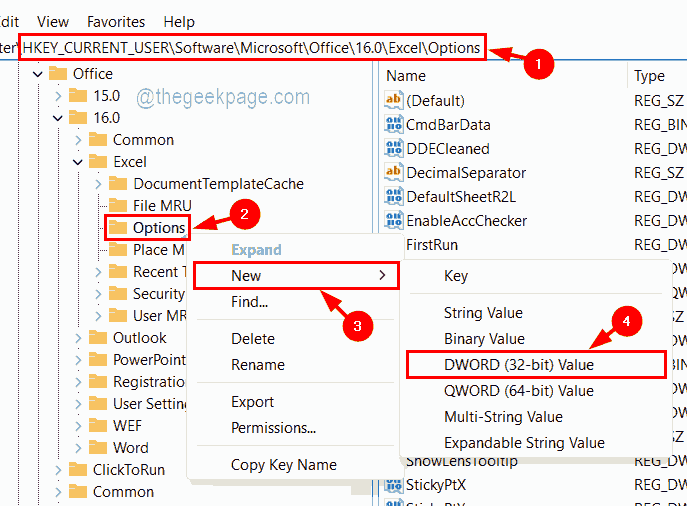
Adım 6: Şimdi yeni oluşturulan DWORD değerini şu şekilde yeniden adlandırın: Geçmişi Geri Al ve aç özellikleri düzenle pencere tarafından çift tıklama üstünde.
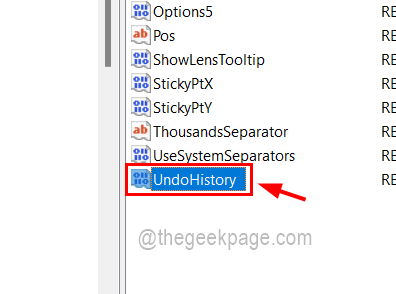
Adım 7: Düzenleme penceresindeki numarayı girin. Değer verisi alanı Excel'deki Geri Al düzeylerini ne kadar artırmak istediğinize göre ayarlayın.
NOT – Geri alma geçmişini depolamak için daha fazla RAM gerektirdiğinden 100'den fazla girmenizi önermiyoruz.
Adım 8: Tamamlandığında, tıklayın TAMAM.
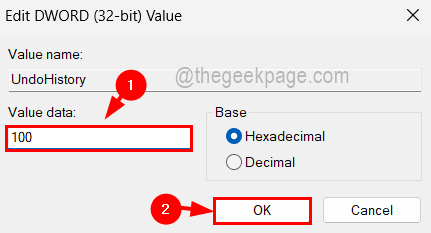
Adım 9: Bundan sonra kayıt defteri düzenleyici penceresini kapatabilirsiniz.
Adım 10: Ardından sistemi bir kez yeniden başlatın.
Adım 11: Sistem başladıktan sonra, sisteminizde excel uygulamasını açabilir ve daha fazla seviyeyi geri almanıza izin verip vermediğini kontrol edebilirsiniz.
Aşama 1 - Restoro PC Onarım Aracını buradan indirin
Adım 2 - Herhangi bir PC sorununu otomatik olarak bulmak ve düzeltmek için Taramayı Başlat'a tıklayın.


